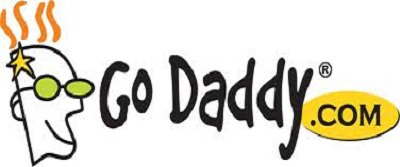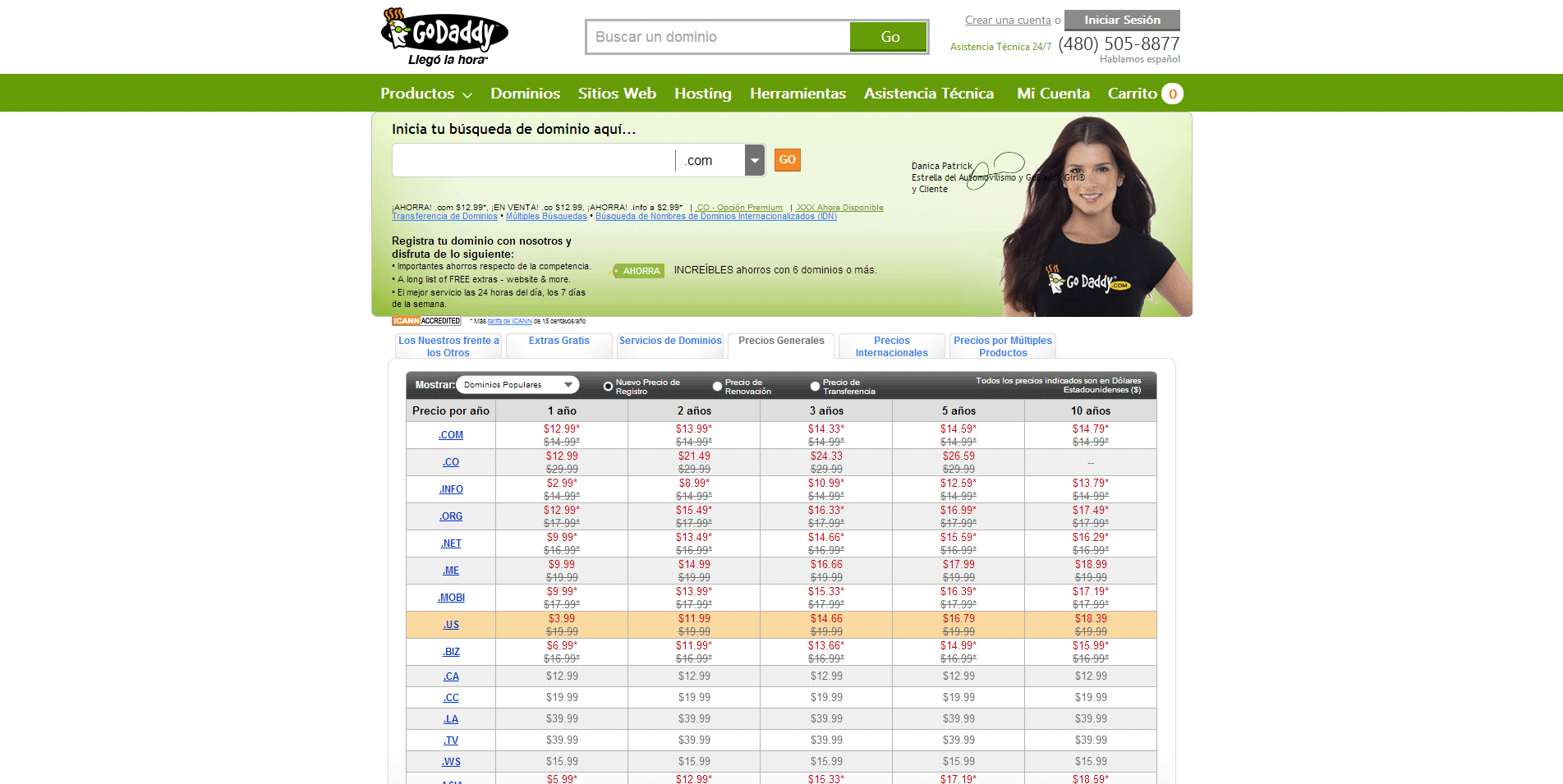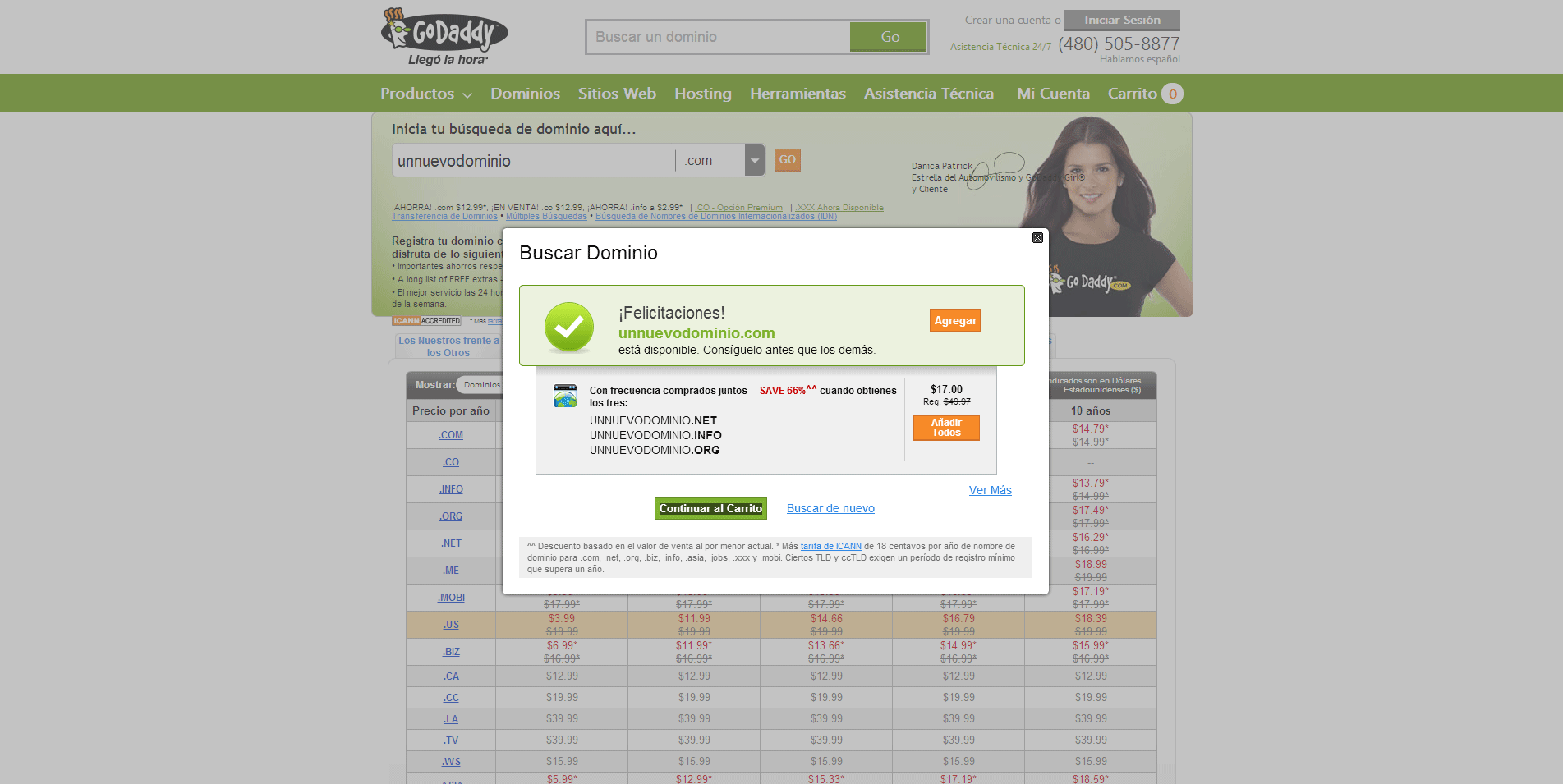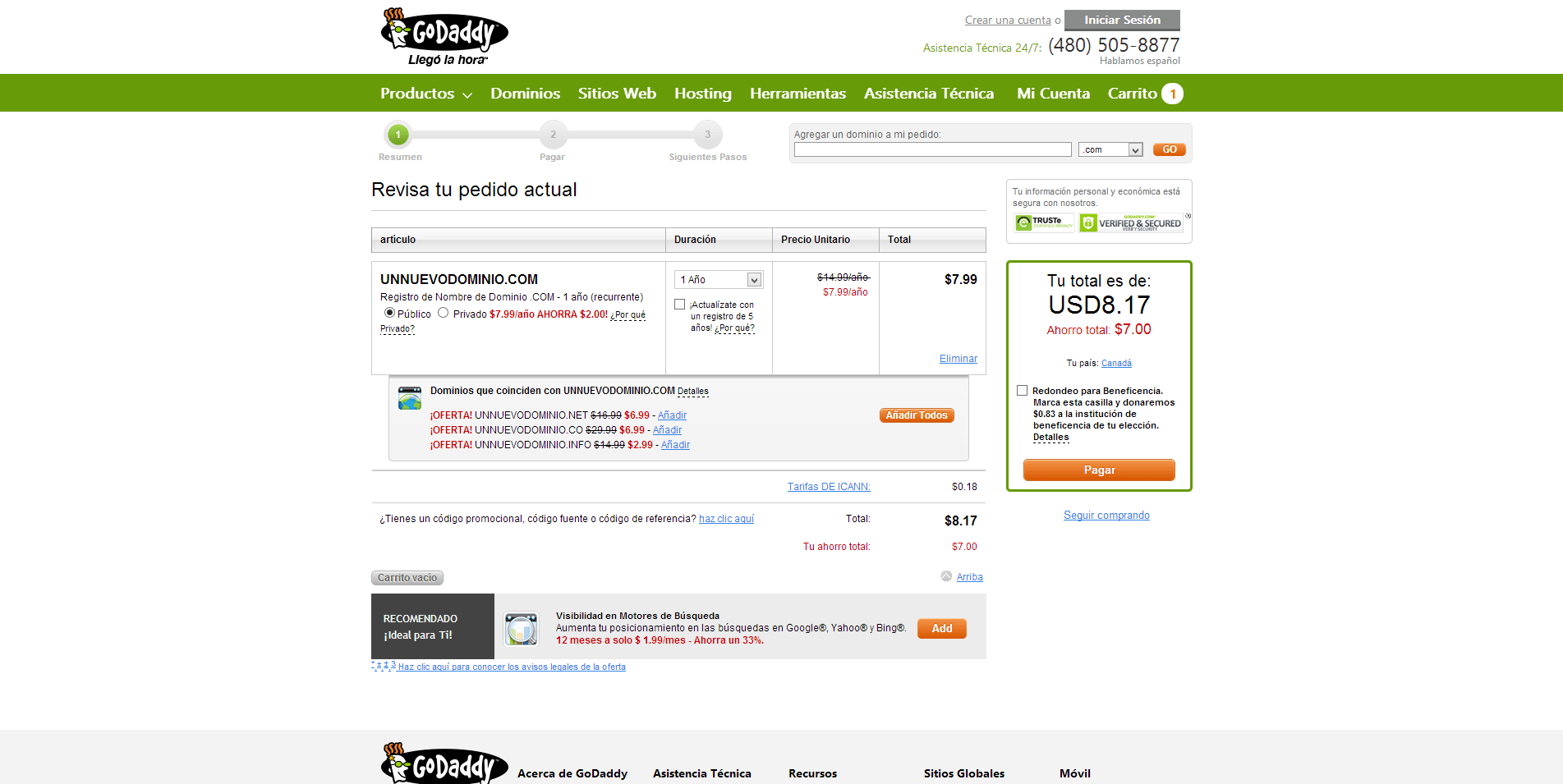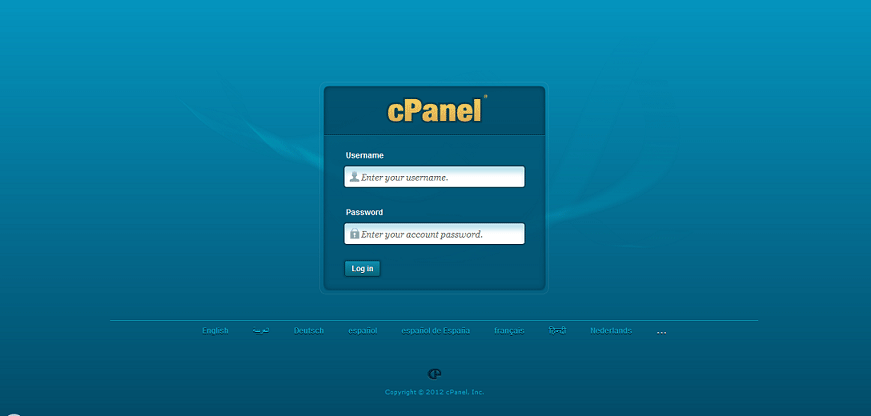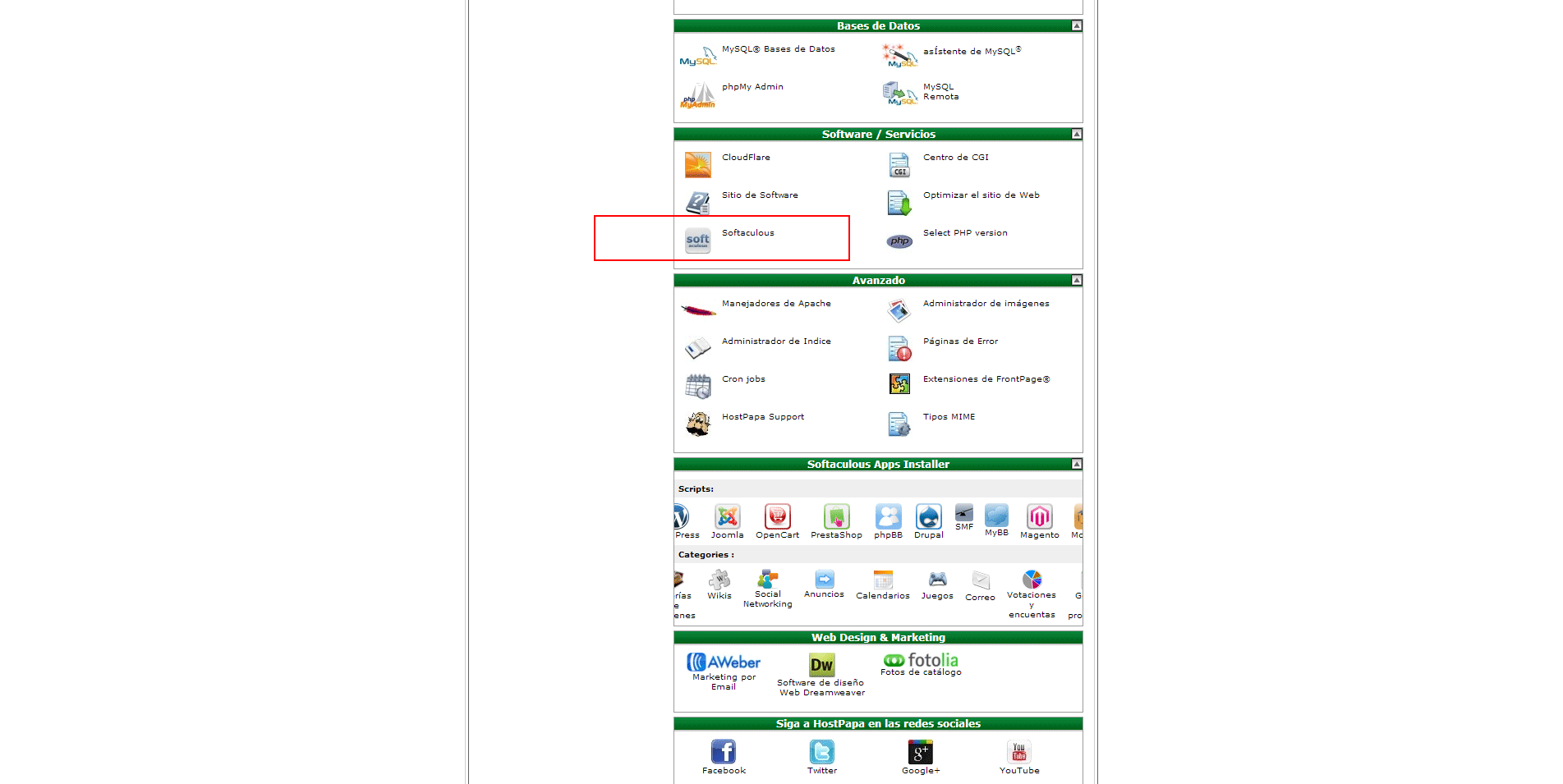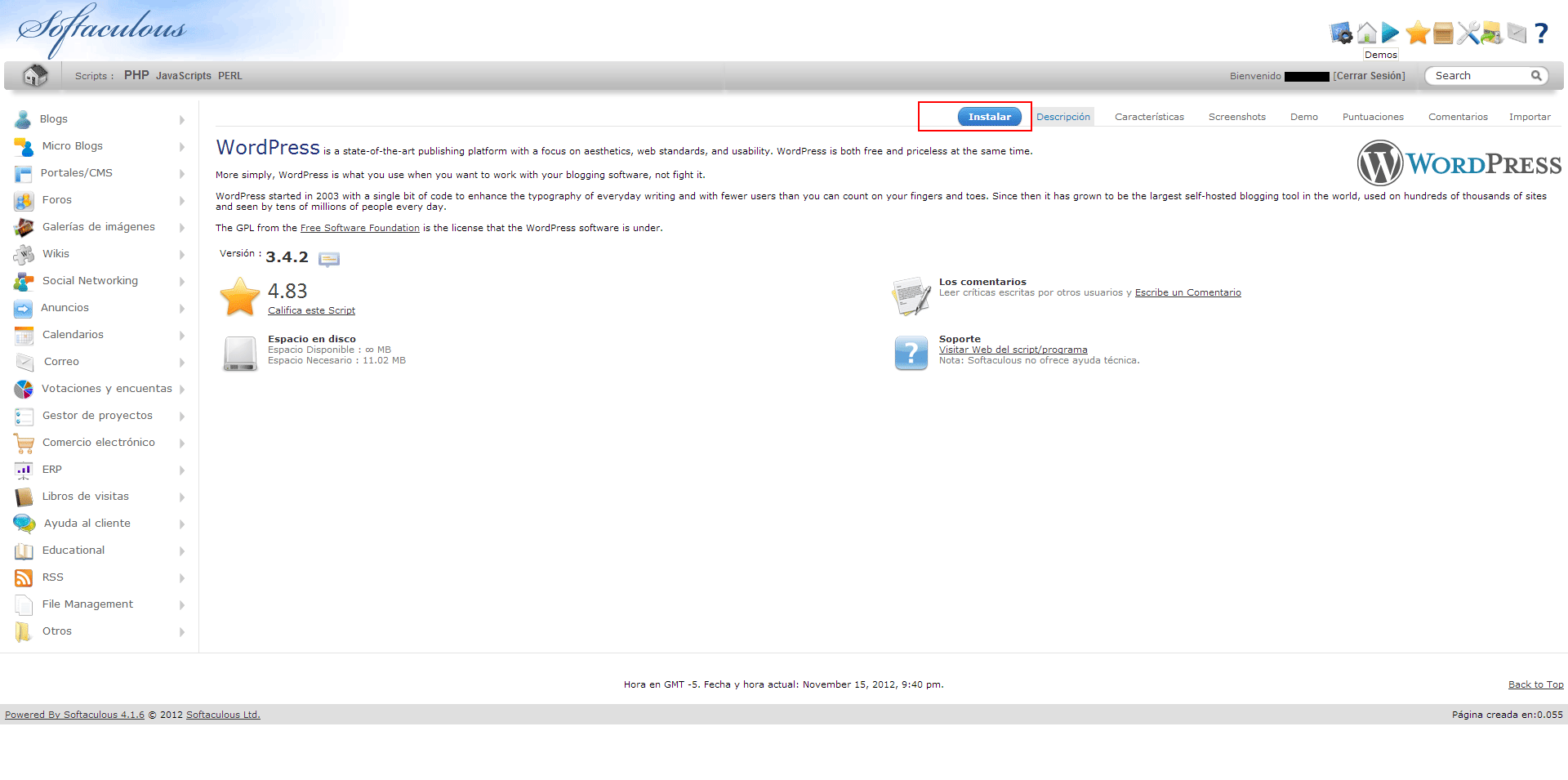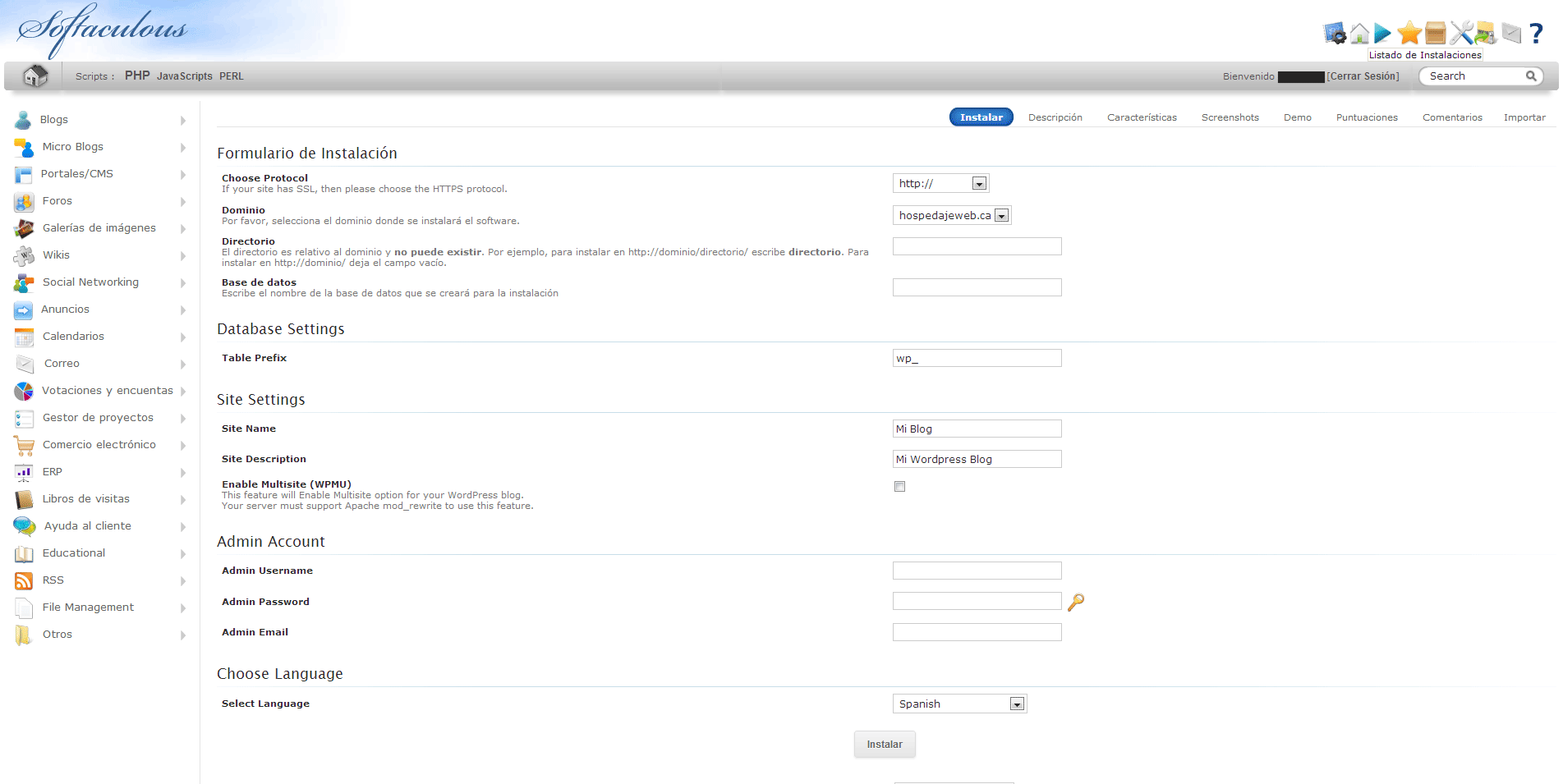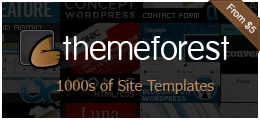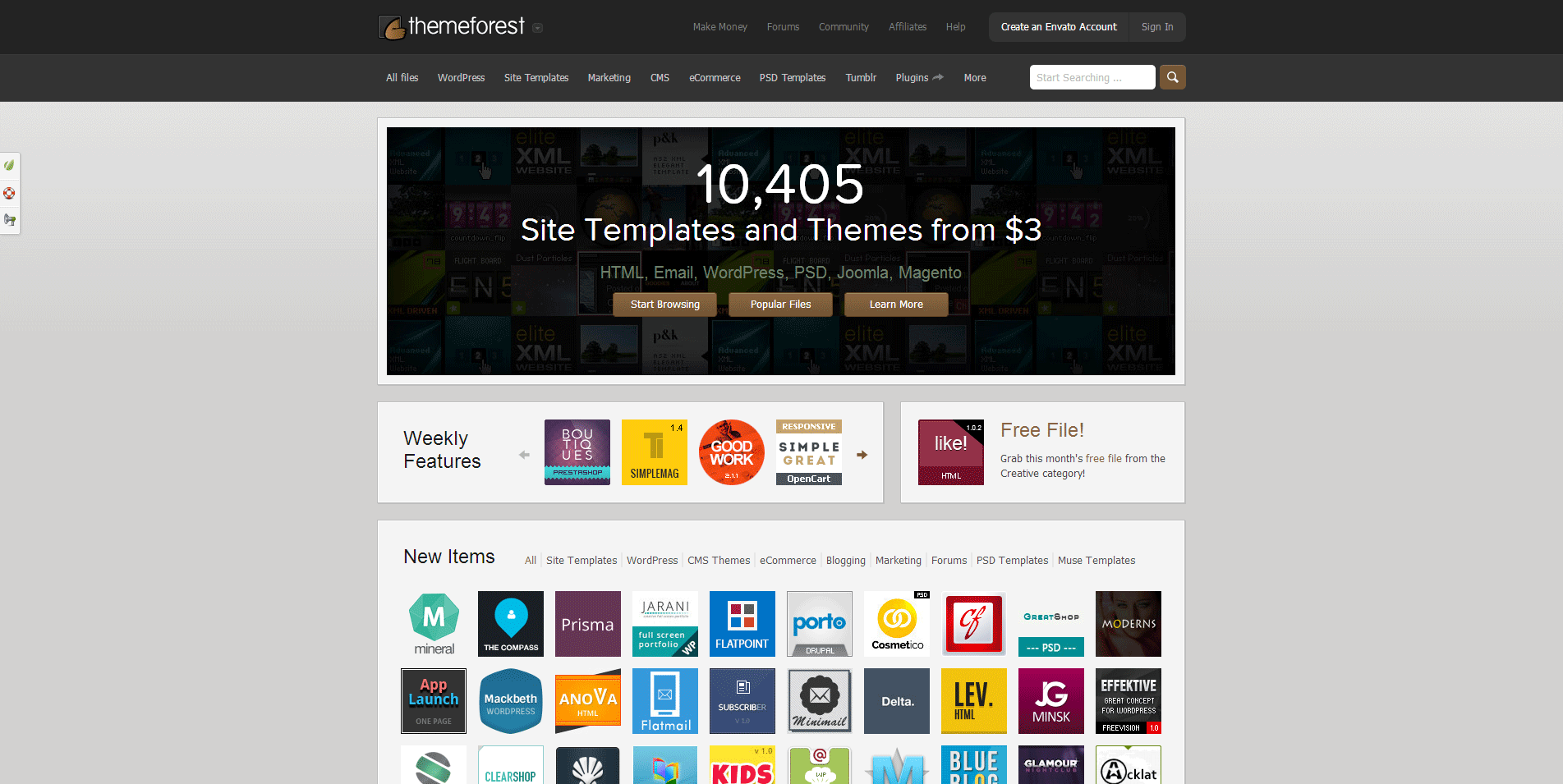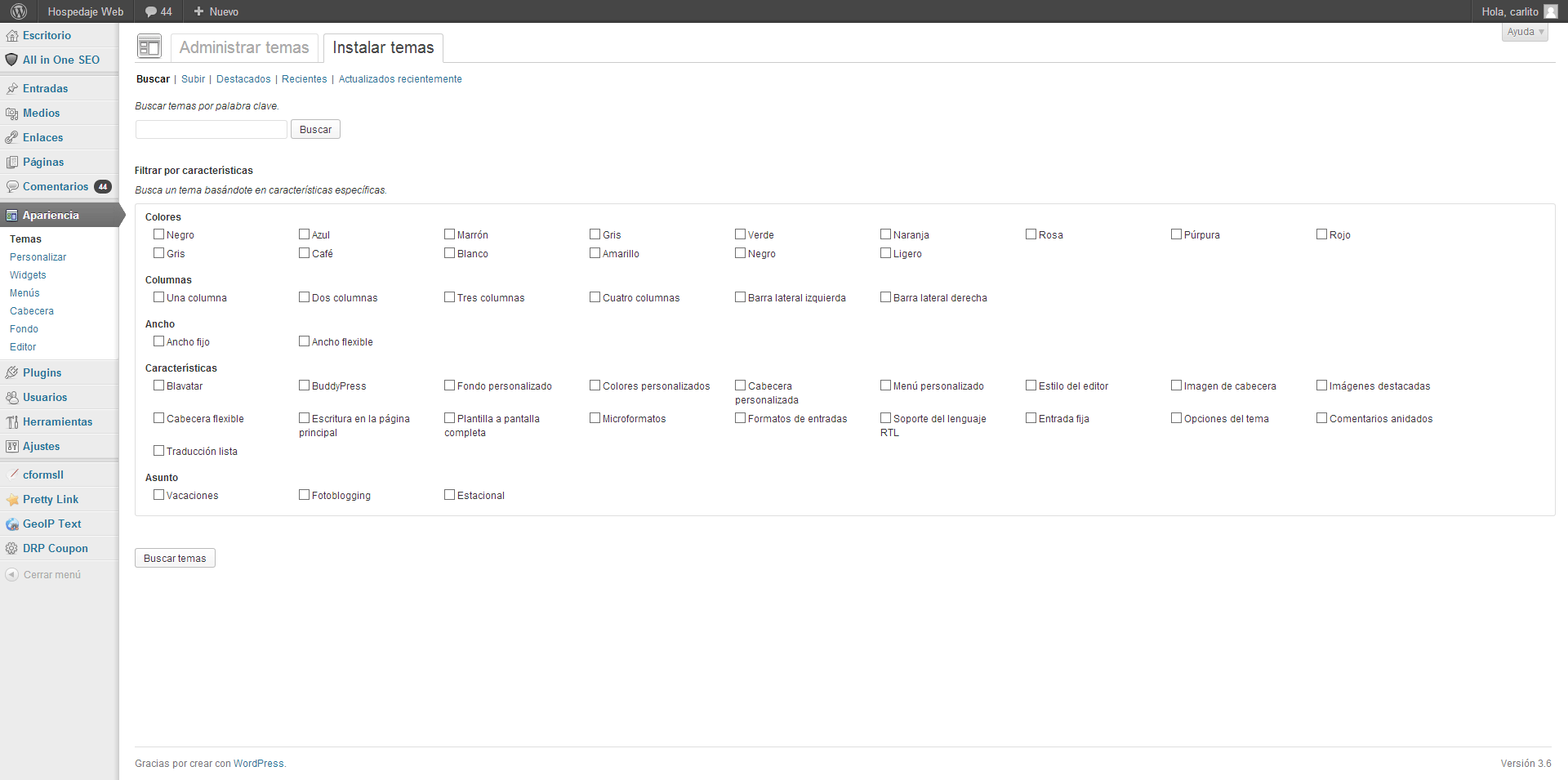Lanzar tu propio blog para fines comerciales o personales es una manera de dar una nueva plataforma para expresar ideas y opiniones o para compartir, promover y vender los productos y servicios que deseas. Independientemente de tus razones de lanzamiento de un nuevo blog, haciéndolo con WordPress es una solución muy recomendable para cualquier tipo de sitios.
En esta guía de creación de blog de WordPress, enumeramos 5 sencillos pasos a seguir para crear tu propio blog por ti mismo. Es fácil y simple, y deberá estar en funcionamiento en 10 minutos.
1. Crea un Plan
Antes de poner en marcha un blog de cualquier tipo, el crear un plan para tu blog y comprender su propósito es muy beneficioso para lograr cualquier nivel de éxito que tengas en mente. Idealmente, si estás leyendo esta guía, ya habrás hecho este paso – si no, hay algunas cosas a tener en cuenta. En primer lugar, ten en cuenta el propósito de tu blog y el público objetivo al que quieres llegar.
En segundo lugar, el encontrar un nombre de dominio inteligente es un factor clave para tener éxito en línea, si planeas promover productos y servicios, o si simplemente estás lanzando un sitio basado en contenido. Mientras más creativo, original y memorable tu dominio sea, más fácil será atraer a nuevos visitantes que reconozcan tu marca con el tiempo y que estarán realmente interesados en lo que tienes que decir u ofrecer.
Consejos para Registrar un Dominio
Antes de registrar un dominio, es importante revisar todas las opciones que tienes disponibles y los nombres relevantes que son interesantes y ajustar el tipo de blog que deseas lanzar.
Consideremos el significado de tu blog y escribamos los nombres de dominio que tienes en mente que coinciden con los planes actuales de tu sitio. El uso de un nombre relevante, que sea significativo y fácil de recordar, también ayudará a atraer a los visitantes, incluso si nunca han oído hablar de tu sitio web en el pasado. El insertar una palabra clave que represente el contenido o información que tienes que ofrecer en tu blog puede ser útil para el Motor de Búsqueda, o con fines de optimización de motores de búsqueda, pero hoy en día, es más importante elegir un nombre que sea más de marca, para que algún día pueda ser fácilmente reconocido como la autoridad en tu nicho.
2. Registrando tu Dominio
El registro de tu nombre de dominio es el primer paso para el lanzamiento de un blog en línea. Puedes registrar el nombre de dominio que tienes en mente en primer lugar al visitar GoDaddy.com, uno de los principales proveedores de nombres de dominio en el mundo. Una vez que llegues a GoDaddy, puedes buscar tu dominio en la barra de búsqueda del dominio del sitio. La búsqueda de los dominios que te interesan en GoDaddy inmediatamente te dirán si o no puedes adquirir el dominio debido a la disponibilidad o si ya está tomado y registrado por otra persona. El checar de la disponibilidad de un nombre de dominio es esencial antes de hacer planes adicionales para tu blog o página web, sobre todo si planeas ponerle marca a tu sitio web o hacer productos con el nombre impreso en ellos.
En este punto, puedes comprar tu nombre de dominio directamente desde GoDaddy o ir al paso 3 para obtener tu dominio de forma gratuita con tu cuenta de hospedaje, ya que vas a necesitar uno de todos modos. De hecho, puedes registrar tu nombre de dominio, al mismo tiempo que obtienes una cuenta de alojamiento web para tu nuevo blog. Al registrar tu dominio con GoDaddy, logras mantener tu nombre de dominio y cuentas de alojamiento web independientes, con dos compañías diferentes, lo cual es algo que algunas personas prefieren. Sin embargo, si registras tu nombre de dominio con tu empresa de alojamiento web en su lugar, tu dominio y alojamiento serán a la misma empresa, y no tendrás que pagar la tarifa de registro de nombres de dominio, gracias a una promoción que estamos en condiciones de ofrecer en el paso 3. Es tu elección.
Si decides registrar el dominio con GoDaddy, una vez que encuentres un nombre de dominio que esté disponible, puedes seleccionar el botón «Agregar,» que sumará al dominio directamente a tu carrito de compras virtual GoDaddy. Haz clic en «Continuar al Carrito» para iniciar el proceso de compra y para hacer la compra del dominio que desees.
GoDaddy puede presentar también algunas ofertas de alojamiento, para los dominios adicionales o para funciones de seguridad. Si no estás interesado en estas ofertas, sólo tienes que hacer clic en «Agregar al Carrito,» en donde se te pedirá que introduzca tus datos de pago e información. Sigue las instrucciones que aparecen en pantalla para completar tu pedido y hacer tu compra del dominio. Mientras que GoDaddy es genial para el registro de nombres de dominio, no es nuestra primera opción para alojamiento web.
Registra un Dominio en GoDaddy
3. Alojando a tu Blog
[geocode id=5 text=1]
Servidores de Nombres (DNS / Nameservers)
Si has registrado tu nombre de dominio con HostPapa, puedes saltarte esta parte y continuar con el paso 4. . Si has registrado tu nombre de dominio con GoDaddy en el paso 2, o con cualquier otro registrador de nombres de dominio, tendrás que conectar tu nombre de dominio con tu cuenta HostPapa para configurar correctamente el dominio en tu paquete de alojamiento. Esto se conoce como la configuración de los servidores de nombres de tu dominio.
Visita GoDaddy.com de nuevo e inicia sesión utilizando la cuenta que utilizaste o creaste con el fin de registrar tu nombre de dominio. Una vez que estés conectado, busca la opción «Dominios» en el centro de la página y haz clic en el botón «Iniciar» que se encuentra a la derecha. Esto te llevará a tu panel de control de gestión de nombres de dominio.
Haz clic en tu nombre de dominio y en la siguiente página, busca la sección llamada «Nameservers» y haz clic en «Set Nameservers.»
Aparecerá una ventana emergente, haz clic en «Edit Nameservers.» En la siguiente pantalla, remplaza los servidores de nombres enumerados por los que HostPapa te proporcionó por correo electrónico. (Si has eliminado el correo electrónico, puedes acceder a tu HostPapa para recuperarlos. También puedes enviar un «ticket de soporte» a HostPapa si todavía no estás seguro de tus servidores de nombres y no puedes encontrar la información que necesitas de la propia página web.)
Haz clic en «Edit» para confirmar los cambios que deseas realizar en tus servidores de nombres. En muchos casos, el cambio de servidores de nombres puede tardar un par de horas para tomar efecto completo, por lo que es importante tener paciencia durante este proceso.
4. Instalando WordPress Usando cPanel y Softaculous
Crear un blog actual a partir de cero puede ser tedioso y consume mucho tiempo, especialmente si no tienes ninguna experiencia previa con la codificación, programación o el diseño mismo. Dado que queremos poner en marcha un blog de aspecto profesional sin las horas o semanas que puede tomar para crear la apariencia de la página nosotros mismos, vamos a utilizar un SMC (Sistema de Manejo de Contenido), conocido como WordPress.
¿Por qué WordPress?
WordPress es una de las más conocidas y populares opciones de SMC disponibles en el mercado hoy en día. Usar WordPress es completamente gratuito y te da la posibilidad de crear un blog que sea complejo y robusto, pero fácil de usar. Con WordPress, puedes agregar fácilmente otros usuarios de tu blog, un sistema de comentarios, capacidades de comercio electrónico, formularios de contacto, etc. Con miles de plugins y temas libres, verdaderamente personalizar tu blog nunca ha sido más fácil que con el uso de WordPress.
Guía paso a paso para instalar WordPress usando Softaculous
- En primer lugar, accede al Panel de Control de tu cuenta HostPapa para tener acceso a tus características de alojamiento (consulta el correo electrónico para saber cómo iniciar una sesión si se te olvidó).
- Busca y selecciona la opción «Softaculous,» una característica de instalación automática disponible en Alojamiento para instalar scripts y varias herramientas sin tener que instalar y programar la codificación tú mismo de forma manual.
- Una vez que cargas Softaculous, deberías ver WordPress en la lista de scripts. Selecciona WordPress y haz clic en «Instalar» para comenzar la instalación.
- Todo ya estará completado por ti. Deberás cambiar lo que hay dentro «Directorio.» Si quieres que tu blog aparezca en tu dominio (www.mydomain.com), asegúrate de que este campo esté completamente vacío. Esto suele ser lo que quieres. De lo contrario, introduce el nombre del directorio en el que deseas que aparezca tu blog (por ejemplo, www.mydomain.com/nameofdirectory/, donde «/ nombredeldirectorio» es el nombre del directorio. Por ejemplo, «blog.»).
Asegúrate de introducir también el «Nombre del sitio» y «Descripción del sitio«.
Selecciona un «Nombre de usuario de administrador«, «Contraseña de administrador» y «Correo Electrónico de Administrador«. Estos son importantes, asegúrate de recordarlos.
Una vez que hayas introducido esta información, puedes hacer clic en «Instalar«, que le pedirá a Softaculous para completar la instalación de WordPress sin necesidad de mover manualmente e instalar los archivos necesarios tú mismo.
Después de la instalación se haya completado, puedes acceder a tu blog de WordPress, visitando tu dirección de sitio web oficial (www.mydomain.com) o, si instalaste la instalación de WordPress a otro directorio, apunta el dominio a la carpeta apropiada (www.mydomain.com/nombrededirectorio /»). Si deseas ver el panel de administración de tu blog WordPress, visita www.mydomain.com/wp-login.php o www.mydomain.com//nombrededirectorio/wp-login.php dependiendo de dónde hayas instalado WordPress, e introduce tu nombre de usuario y contraseña de administrador, que te da acceso total a la gestión de los mensajes de tu sitio, los miembros, comentarios y temas.
5. Encontrando un Tema de WordPress
Una vez que hayas completado la instalación de WordPress en tu sitio, entonces, puedes empezar a buscar un tema que funcione para el tipo de blog en el que deseas iniciar. El uso de un tema profesional es muy recomendable si estás lanzando un blog personal, un sitio de comercio electrónico o un blog que represente a tu negocio profesionalmente.
Hay un montón de temas disponibles cuando comienzas a buscar en línea para cualquier tipo de sitio que desea iniciar. Si estás buscando un diseño móvil fácil o un diseño de temática de revista para tu blog, tienes una gran variedad de opciones para todo tipo de sitios. Te recomendamos que uses ThemeForest.net para navegar no sólo temas de WordPress, sino también plugins y scripts que pueden ser de primera calidad y que no están disponibles de forma gratuita en otros sitios Web.
El navegar ThemeForest para el tema de WordPress que deseas utilizar te permitirá pre visualizar cada tema en directo antes de tomar una decisión. La mayoría de los temas que se hacen para WordPress en ThemeForest están bien documentados con instrucciones y consejos útiles y códigos cortos que son útiles cuando se quiere añadir rápidamente contenido e información en tu sitio de una manera profesional y atractiva.
Encontrar un Tema en ThemeForest
El comparar los temas con ThemeForest es una forma de probar la funcionalidad de los diseños que te interesan, junto con las características con las que viene cada tema una vez que realices una compra. Muchos temas que están disponibles en ThemeForest incluyen plugins adicionales, tales como presentaciones de diapositivas e incluso galerías en vivo para navegar por las imágenes y los gráficos que cargas con facilidad.
Instalando tu Tema
Después de comprar tu tema de ThemeForest, puedes descargar directamente los archivos de tema o plantilla completa desde el mismo sitio o en el correo electrónico de confirmación que recibirás.
Una vez que estés en el área de administración de WordPress, coloca la pestaña «Apariencia» y haz clic en «Temas» en el lado izquierdo del panel de administración. Selecciona «Instalar temas» de las pestañas superiores disponibles en la página de administración de Tema. Haz clic en «Cargar» para subir un tema en formato «.zip.» Selecciona «Elegir archivo» para buscar en el disco duro de tu ordenador el archivo.zip descargado de tu tema. Una vez que localices y selecciones el archivo, selecciona «Instalar ahora» para completar el proceso de instalación.
Después, volverás a la primera página de Temas en tu panel de administración, en la que aparecerá el tema recién instalado. Puedes seleccionar «vista previa» para ver el tema antes de hacerlo la elección de tu sitio en vivo. También tienes la opción de hacer clic en «Activar,» lo que permitirá actualizar inmediatamente tu blog con el tema de tu elección.
Conclusión
Tu blog se ha instalado con su propio tema. Puedes comenzar a agregar contenido mediante la publicación de nuevas publicaciones. Dicho esto, hay más cosas que puedes y debes hacer para optimizar tu blog. Lee nuestra sección de Guía de WordPress para saber cómo ejecutar un sitio de WordPress.
El lanzamiento de un blog con WordPress puede ser una gran manera de promover un negocio, compartir tus pensamientos personales o simplemente empezar la marca de una empresa que tienes en mente. Cuantos más puntos de venta tengas en línea cuando se trata de promoverte a ti mismo profesionalmente o la empresa que representas, más fácil será construir una reputación positiva, mientras aumentas de credibilidad que ya tienes.